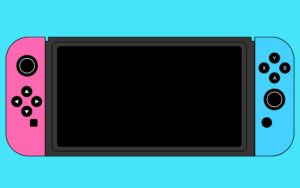Switchの画面録画機能を最大限に活かすには、基本操作を理解し、共有方法を知ることが重要です。
最大30秒の動画を簡単に録画でき、SNSでの共有やYouTubeへの投稿も可能です。
これらの情報を把握することで、Switchでのゲーム体験がさらに豊かなものになるでしょう。
Switchの録画機能は、ゲームプレイの瞬間を簡単に記録し、共有できる便利な機能です。
具体的には、キャプチャーボタンを長押しするだけで録画でき、手軽にSNSにアップロードできます。
この記事でわかることは以下の通りです。
- Switchの録画機能の概要
- 録画方法の基本
- SNS共有と活用方法
- 著作権に関する知識
Switch画面録画、最大限に活かす

Switchの画面録画機能を最大限に活かすには、基本操作の理解と便利な活用方法を知ることが重要です。
録画機能の概要から、具体的な録画方法、録画データの保存先まで、順を追って解説します。
これらの情報を把握することで、Switchでのゲーム体験がさらに豊かなものになるでしょう。
録画機能概要
Switchの録画機能は、ゲームプレイの瞬間を簡単に記録し、共有できる便利な機能です。
具体的には、最大30秒の動画をボタン一つで録画でき、手軽にSNSにアップロードできます。
この手軽さが、多くのユーザーに利用されている理由の一つです。
| 項目 | 内容 |
|---|---|
| 録画時間 | 最大30秒 |
| 録画方法 | キャプチャーボタン長押し |
| 保存先 | 本体ストレージ/microSDカード |
| 共有 | SNS(Twitter、Facebookなど) |
Switchの録画機能は、手軽にゲームの瞬間を共有できる優れた機能です。
録画方法の基本
Switchで画面録画を行うには、ゲームプレイ中にキャプチャーボタンを長押しするだけです。
具体的には、Joy-Con(L)についている四角いボタンを約1秒間長押しすると、最大30秒の動画が録画されます。
この操作をマスターすることで、誰でも簡単に録画を楽しめます。
- ゲームを起動する
- 録画したい場面でキャプチャーボタンを長押しする
- 最大30秒の動画が録画される
録画はとても簡単なので、ぜひ試してみてください。
録画データの保存先
録画したデータは、Switch本体の内蔵ストレージまたはmicroSDカードに保存されます。
具体的には、HOMEメニューの「アルバム」から録画した動画を確認できます。
保存場所を知っておくことで、必要な時にすぐにアクセスできます。
| 保存先 | 確認方法 |
|---|---|
| 本体ストレージ | HOMEメニュー「アルバム」 |
| microSDカード | HOMEメニュー「アルバム」→「設定」 |
録画データの保存先を確認し、必要に応じてmicroSDカードを活用しましょう。
Switch録画機能、SNS共有と活用
Switchの録画機能をSNSで共有し、ゲームの楽しさを広げることが重要です。
各SNSとの連携方法や注意点を理解することで、よりスムーズな共有体験ができます。
以下に、各SNSとの連携やPC連携について説明します。
Twitter連携、手軽な共有
Twitter連携では、Switchで録画したゲーム動画やスクリーンショットを簡単に共有できます。
共有することで、フォロワーとのコミュニケーションが活性化し、ゲームの楽しさを共有できます。
| 項目 | 内容 |
|---|---|
| 連携方法 | SwitchのアルバムからTwitterを選択し、アカウントを連携させる |
| 共有内容 | 最大30秒の動画、スクリーンショット、コメント |
| 注意点 | 著作権に配慮し、利用規約を遵守する |
| メリット | 手軽に共有できる、フォロワーとのコミュニケーションが深まる |
| デメリット | 共有できる動画の長さが限られている、画質が劣化する場合がある |
YouTube投稿、ステップ解説
YouTubeに投稿することで、より多くの人にゲームプレイを共有できます。
手順を理解することで、スムーズな動画投稿が可能です。
| 項目 | 内容 |
|---|---|
| 投稿方法 | Switchで録画した動画をスマートフォンやPCに転送し、YouTubeにアップロードする |
| 必要なもの | YouTubeアカウント、スマートフォンまたはPC、動画編集ソフト(必要に応じて) |
| 編集ステップ | トリミング、テロップ追加、BGM追加など |
| 注意点 | 著作権に配慮し、利用規約を遵守する、プライバシー設定を確認する |
| メリット | より多くの人に共有できる、収益化の可能性がある |
| デメリット | 編集作業が必要になる場合がある、著作権侵害のリスクがある |
スマホ連携、簡単編集の魅力
スマートフォンと連携することで、Switchで録画した動画を簡単に編集できます。
スマートフォンアプリを使用することで、手軽に動画編集が可能です。
| 項目 | 内容 |
|---|---|
| 方法 | Switchからスマートフォンに動画を転送し、編集アプリで編集する |
| アプリ例 | iMovie、PowerDirector、Quikなど |
| 編集機能 | トリミング、テロップ追加、BGM追加、フィルター加工など |
| メリット | 手軽に編集できる、SNSへの共有が簡単 |
| 注意点 | スマートフォンのストレージ容量に注意する、アプリの利用規約を確認する |
PC連携、高度な編集の可能性
PCと連携することで、より高度な動画編集が可能になります。
PC用の動画編集ソフトを使用することで、プロレベルの編集が実現できます。
| 項目 | 内容 |
|---|---|
| 方法 | SwitchからPCに動画を転送し、編集ソフトで編集する |
| ソフト例 | Adobe Premiere Pro、DaVinci Resolve、Filmoraなど |
| 編集機能 | 詳細なトリミング、高度なエフェクト、プロレベルのカラーグレーディングなど |
| メリット | 高度な編集が可能、プロレベルの動画制作ができる |
| 注意点 | PCのスペックが必要、編集ソフトの操作を習得する必要がある |
著作権知識、安心安全な利用
著作権を理解することで、安心してSwitchの録画機能を活用できます。
著作権侵害は法的な問題に発展する可能性があるので注意が必要です。
| 項目 | 内容 |
|---|---|
| 基本 | ゲームの著作権は開発会社にあることを理解する |
| 注意点 | 録画・配信が禁止されている区間や、音楽の利用に関する規約を確認する |
| 対策 | 著作権フリーの素材を利用する、ゲーム会社の許諾を得る |
| 参考 | 一般社団法人コンピュータエンターテインメント協会のサイトで確認する |
| リスク | 著作権侵害は法的責任を問われる可能性がある |
| 結論 | 著作権に配慮することで、クリエイターもユーザーも安心してゲームを楽しめる環境を作ることが重要であるため、今一度確認することをおすすめします。 |
Switch録画で広がる、ゲーム体験
Switchの録画機能は、単なる記録ツールではありません。
ゲーム体験を拡張し、他者との共有を深めるための強力な武器となります。
録画したプレイ動画を共有することで、共感や興奮を分かち合い、ゲームを通じたコミュニケーションをより豊かにすることが可能です。
以下に、録画機能を活用した様々な体験について解説します。
各見出しでは、具体的な活用方法や、より録画を便利にするための情報を提供しますので、ぜひ参考にしてください。
神プレイ録画、感動共有
神プレイを録画することは、単に自分のテクニックを披露するだけでなく、他のプレイヤーに感動と刺激を与えることができます。
例えば、「Splatoon 3」で見事なキルを決めた瞬間や、「ゼルダの伝説 ティアーズ オブ ザ キングダム」で強敵を倒した瞬間を録画し、SNSで共有することで、多くの共感を得られます。
多くの人があなたのスーパープレイに感動し、コメントやリツイートを通じて繋がるでしょう。
攻略動画作成、情報発信
攻略動画を作成することは、ゲームの知識やテクニックを共有し、他のプレイヤーの助けとなる素晴らしい方法です。
例えば、「ポケットモンスター スカーレット・バイオレット」の隠されたアイテムの場所や、「大乱闘スマッシュブラザーズ SPECIAL」のキャラクターのコンボを紹介する動画は、多くのプレイヤーにとって非常に価値があります。
動画を見た人がゲームをより深く理解し、クリア困難なステージを突破できたとき、感謝のコメントが寄せられるでしょう。
ライブ配信挑戦、新たな交流
ライブ配信に挑戦することは、リアルタイムで視聴者とコミュニケーションを取り、一体感を味わえるエキサイティングな体験です。
例えば、「Apex Legends」や「Fortnite」のようなオンライン対戦ゲームをプレイしながら、視聴者からのコメントに答えたり、アドバイスを送ったりすることで、よりインタラクティブなゲーム体験を共有できます。
視聴者との交流を通じて、新たな友情やコミュニティが生まれることもあります。
キャプチャーボード導入、本格録画への道
キャプチャーボードを導入することで、より高画質・長時間録画が可能になり、本格的なゲーム実況や動画制作への道が開かれます。
例えば、株式会社アバーメディア・テクノロジーズや株式会社アイ・オー・データ機器などのメーカーから販売されているキャプチャーボードを使用することで、SwitchのゲームプレイをPCに録画し、高品質な動画を作成できます。
これにより、より多くの視聴者を魅了する、プロレベルの動画コンテンツを作成することが可能です。
おすすめキャプチャーボード紹介、選び方ポイント
キャプチャーボードを選ぶ際には、画質、録画時間、対応機種、価格などを総合的に考慮することが重要です。
以下に、おすすめのキャプチャーボードと選び方のポイントをまとめました。
| 製品名 | 最大録画解像度 | 特徴 | 価格 |
|---|---|---|---|
| AVerMedia Live Gamer MINI GC311 | 1080p/60fps | コンパクトで手軽に使える、初心者向け | 1万円前後 |
| Elgato Game Capture HD60 S+ | 1080p/60fps | 低遅延で快適なゲームプレイ、高画質録画が可能 | 2万円前後 |
| AVerMedia Live Gamer 4K GC573 | 4K/60fps | 高画質4K録画に対応、プロレベルの動画制作向け | 4万円前後 |
| I-O DATA GV-USB3/HD | 1080p/30fps | 比較的安価で使いやすい、シンプルな機能 | 8千円前後 |
| Elgato Game Capture 4K60 Pro MK.2 | 4K/60fps | PS5/Xbox Series X対応、高画質・低遅延キャプチャ | 3万円台後半 |
キャプチャーボードを選ぶ際には、上記の情報を参考に、自分のプレイスタイルや目的に合ったものを選びましょう。
よくある質問(FAQ)
- スイッチの画面録画機能で録画できる時間は?
-
スイッチの画面録画機能では、最大で30秒の動画を録画できます。
- 画面録画した動画はどこに保存されますか?
-
録画した動画は、スイッチ本体の内蔵ストレージまたはmicroSDカードに保存されます。
- スイッチの画面録画をSNSで共有する方法は?
-
スイッチのアルバムからTwitterやFacebookなどのSNSを選択し、アカウントを連携させることで共有できます。
まとめ
Switchの画面録画機能を最大限に活かすには、基本操作を理解し、共有方法を知ることが重要です。
最大30秒の動画を簡単に録画でき、SNSでの共有やYouTubeへの投稿も可能です。
- Switchの録画機能の概要
- 録画方法の基本
- SNS共有と活用方法
録画機能を活用して、ゲーム体験をより豊かなものにしましょう。